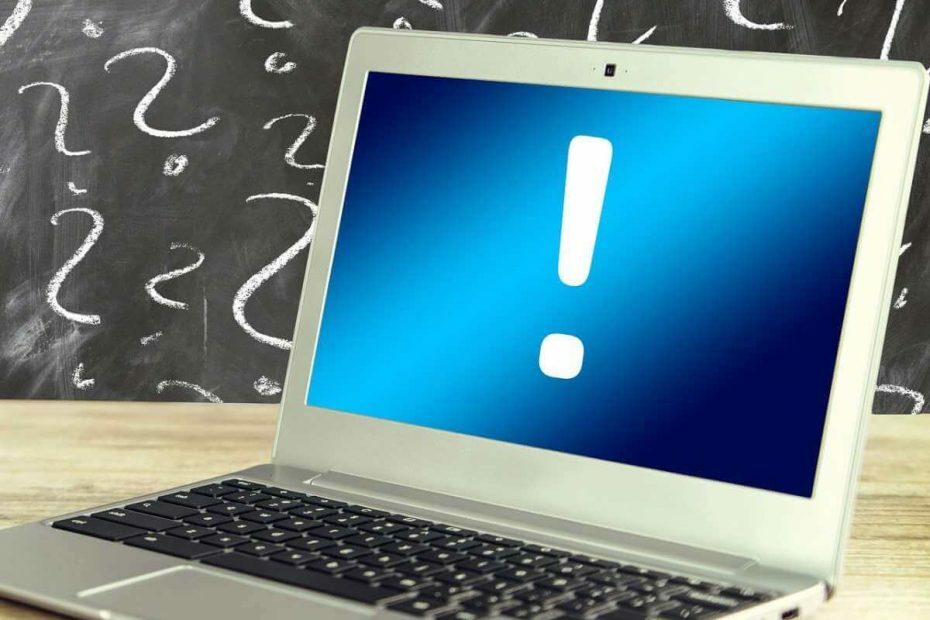
תוכנה זו תשמור על מנהלי ההתקנים שלך, ובכך תשמור עליך מפני שגיאות מחשב נפוצות ותקלות חומרה. בדוק את כל הנהגים שלך כעת בשלושה שלבים פשוטים:
- הורד את DriverFix (קובץ הורדה מאומת).
- נְקִישָׁה התחל סריקה למצוא את כל הנהגים הבעייתיים.
- נְקִישָׁה עדכן מנהלי התקנים כדי לקבל גרסאות חדשות ולהימנע מתקלות במערכת.
- DriverFix הורד על ידי 0 קוראים החודש.
שירות Update Orchestrator הוא תכונה חיונית לעדכוני Windows. עם זאת, אנשים רבים נתקלו בבעיה מרכזית בשירות.
משתמשים דיווחו על שימוש גבוה במעבד בשירות Update Orchestrator ואף אחד לא יודע למה זה קורה.
משתמש אחד מְתוּאָר הבעיה הבאה בפורום:
זו בעיה שנמשכה כבר מספר דורות של חלונות (אני חושב שראיתי את זה לראשונה ב- Windows 7) והופעלה שוב ושוב בעיה שבאמת עצבנה אותי! סוף סוף הצלחתי לבודד איזה תהליך svchost מדובר על ידי בידוד השירותים השונים, ומתברר שזה היה השירות Update Orchestrator.
לכן, אנו יודעים כי בעיה זו ישנה והופיעה במערכות הפעלה רבות כגון Windows 7. כעת אנו יודעים שהנושא מופיע גם ב- Windows 10.
שירות שאוכל הרבה משאבים הוא בעיה קשה, במיוחד עבור מחשבים ישנים. היום נראה לכם כיצד לפתור בעיה זו בכמה צעדים.
לעדכן את שירות Orchestrator בשימוש גבוה במעבד? כך ניתן לתקן זאת
1. לסיים את התהליך
ראשית, זכור כי סיום תהליך הוא רק דרך לעקיפת הבעיה. כמו כן, זה יכול להשפיע על תהליך העדכון של Windows.
- ללחוץ Ctrl + Alt + מחק לפתוח מנהל משימות.
- מצא את התהליך ולחץ על סיום משימה.
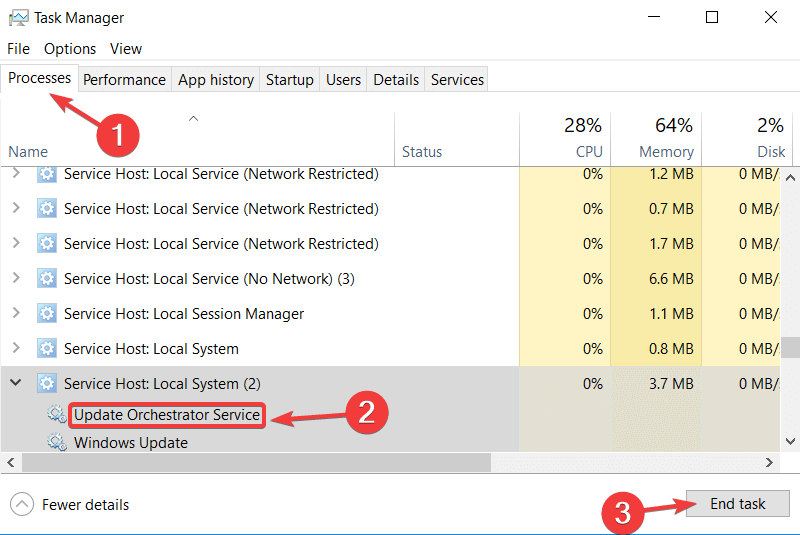
2. בצע בדיקת דיסק
תמיד מומלץ לבדוק מדי פעם את הדיסק. יתר על כן, הדבר עשוי לתקן את השימוש במעבד העדכון Orchestrator גבוה.
- לחץ עלמקש Windows + Xכדי לפתוח את תפריט התחל.
- סוּג:cmd כדי לפתוח את שורת הפקודה.
- לחץ לחיצה ימנית על שורת הפקודה מרשימת תוצאות החיפוש ובחר הפעל כמנהל.

- כאשר שורת הפקודה מופעלת, הקלד את הפקודה הבאה:
chkdsk C: / f
פקודה זו משמשת כאשר ברצונך לתקן את שגיאות הדיסק שנמצאו על ידי CHKDSK. למידע נוסף אודות כלי זה, עיין בבדיקה המדריך המפורט שלנו.
3. אפס את רכיבי Windows Update
גישה טכנית יותר היא להשתמש ב- סקריפט PowerShell שיאפס את הגדרות הלקוח של Windows Update.
זה ינקה קבצים הקשורים ל- Windows Update. כמו כן, מפתחות הרישום עבור Windows Update ישונו להגדרות ברירת המחדל.
תוכל למצוא את סקריפט PowerShell בדף הרשמי של מיקרוסופט.
סיכום
השימוש הגבוה במעבד בשירות Update Orchestrator הוא בעיה קשה והיא משפיעה על משתמשים רבים. נסה את השיטות שלנו לעיל כדי להיפטר מכך, או לפחות לסיים את התהליך בכל פעם שאתה פותח את המחשב.
האם הפתרונות שלנו עבדו בשבילך? אנא יידע אותנו בסעיף ההערות למטה!
פריטים קשורים שאתה צריך לבדוק:
- 5 התוכנות הטובות ביותר לתיקון שימוש גבוה במעבד
- 5 פתרונות לתיקון שימוש גבוה במעבד במצב בטוח
- כיצד להסיר את ההתקנה של Windows 10 Update Assistant


